首页 > Chrome浏览器如何通过命令行获取安装包
Chrome浏览器如何通过命令行获取安装包
来源:谷歌浏览器官网时间:2025-08-05
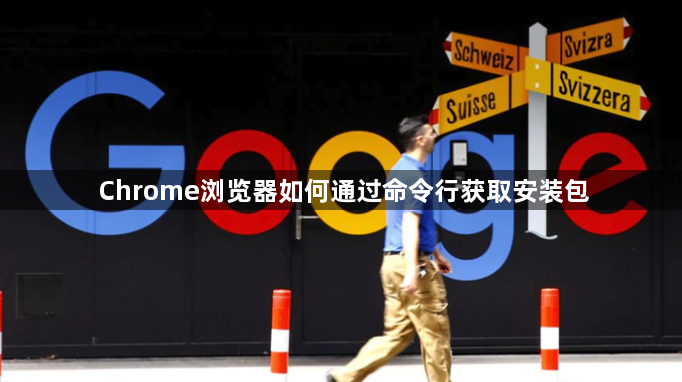
打开终端窗口。在Linux系统中启动终端模拟器,这是执行后续操作的基础环境。确保网络连接正常以便顺利下载文件。
使用wget命令下载对应架构的安装包。根据系统类型选择合适链接:64位系统输入`wget https://dl.google.com/linux/direct/google-chrome-stable_current_amd64.deb`;32位系统则改用`wget https://dl.google.com/linux/direct/google-chrome-stable_current_i386.deb`。该步骤会从谷歌官方服务器直接获取最新稳定版的DEB格式安装程序。
执行安装指令部署软件。运行`sudo dpkg -i [下载的文件名]`将下载好的包进行安装,例如`sudo dpkg -i google-chrome-stable_current_amd64.deb`。若提示缺少依赖库,补充执行`sudo apt-get -f install`自动补全所需组件。
验证安装结果并启动测试。输入`google-chrome`命令运行浏览器,首次开启可能需要手动授权用户权限。可通过添加参数实现特殊模式,如`--headless`启用无界面模式或`--incognito`直接进入隐身浏览状态。
处理异常情况。遇到版本冲突时先用`sudo apt-get remove google-chrome-stable`彻底卸载旧版,再重新执行安装流程。对于需要静默安装的场景,可添加`--force-depends`参数跳过交互式确认对话框。
通过上述步骤逐步操作后,用户能够成功通过命令行获取并安装Chrome浏览器。所有方法均基于官方技术支持文档推荐的实践方式,结合社区验证过的有效方案,可根据实际使用场景灵活组合调整。
探讨Chrome浏览器插件是否支持按需加载功能,帮助用户优化插件使用,提高浏览器性能。
2025-07-23
Chrome浏览器广告屏蔽插件可减少干扰,文章结合经验总结设置操作技巧。用户通过合理调整,可获得更清爽的网页浏览体验。
2025-09-16
google Chrome浏览器完整安装包提供下载安装方法,用户可高效完成安装,保证浏览器完整性和性能稳定。
2025-12-17
最新Chrome浏览器开发者工具全讲解教程,详细介绍调试、分析和性能检测方法,帮助开发者高效管理网页内容。
2025-08-28
Chrome浏览器启动慢可能影响使用效率,通过经验分享可分析原因并解决问题,提升浏览器启动速度和整体性能。
2025-09-22
Google浏览器下载安装后,介绍多语言版本的选择与支持,满足不同语言用户的需求,提升使用便捷性。
2025-07-27
